华为手机自带的桌面小功能非常丰富,能够极大地提升日常使用的便捷性和效率。如果你还不会使用以下这8个小功能,那确实有点浪费了。下面将逐一介绍这些功能,并说明如何使用它们:
"1. 搜索中心:" 这个功能可以将常用的应用、联系人、文件、设置等快速整合在一起,方便搜索。
"使用方法:" 在桌面上向左滑动,即可进入搜索中心。在搜索框中输入关键词,即可快速找到相关内容。
"好处:" 极大地节省了在应用列表中翻找的时间,提高了效率。
"2. 小窗:" 可以将正在使用的应用以小窗口的形式悬浮在桌面上,方便同时进行多任务操作。
"使用方法:" 在应用的全屏界面下,从屏幕底部边缘向上滑动并暂停一下,即可进入小窗模式。也可以在设置中开启“悬浮球”,通过悬浮球快速进入小窗模式。
"好处:" 方便在观看视频、聊天、听音乐等的同时进行其他操作,例如回复消息、查看通知等。
"3. 快捷应用:" 可以将常用的应用、功能、联系人等以图标的形式添加到桌面上,方便快速访问。
"使用方法:" 长按桌面空白处,选择“快捷应用”,然后选择想要添加的内容。
"好处:
相关内容:
用过华为手机的都知道,华为手机不仅有那些震撼人心的硬核功能,如:多屏协同、畅连通话、智慧识屏等等,而且还有一些非常贴心的小功能,比如我们今天所要分享的桌面8个小功能,每一个都非常简单,但是却很有用外。

一、改变桌面顺序。
通常情况下,我们的华为手机的桌面会分几个屏显示,我的就有3个屏显示,第一屏里会显示桌面时间。如果想要把桌面时间这一屏放到第二屏,怎么操作呢?很简单,我们用2个手指在手机屏幕上做捏合的动作,就可以打开桌面设置,然后,用手指长按这一屏的空白处(不要按图标或图片上),向右移动,就可以把第一屏变成第二屏。

二、快速创建文件夹。
桌面图片特别多时,桌面就显得比较乱,想找个app应用都有点难。这个时候,我们可以在桌面创建文件夹,把这些软件进行分类管理,这样,不仅让桌面变得简单,而且找软件也方便很多。怎样创建文件夹呢?用手指按住一个软件图标,移动到加一个软件图标上,就可以创建一个文件夹。然后,我们可以把其它的软件图标移动到这个新建的文件夹里。
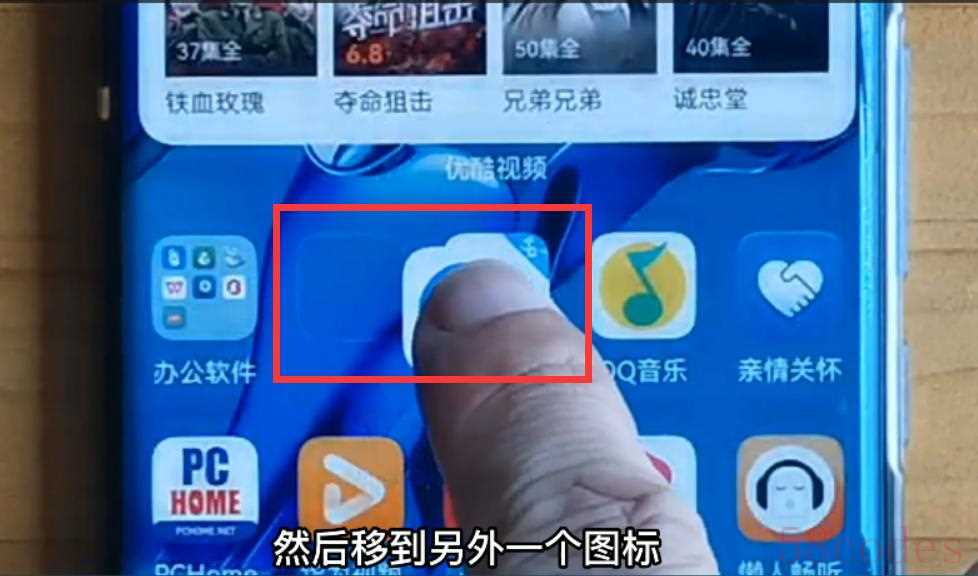
三、创建大文件夹。
如果你的手机升级到了鸿蒙系统,我们还可以把小文件夹,变成大文件夹,让桌面的布局更加好看。怎样创建大文件夹呢?用手指长按小文件夹,就会弹出一个小窗口。
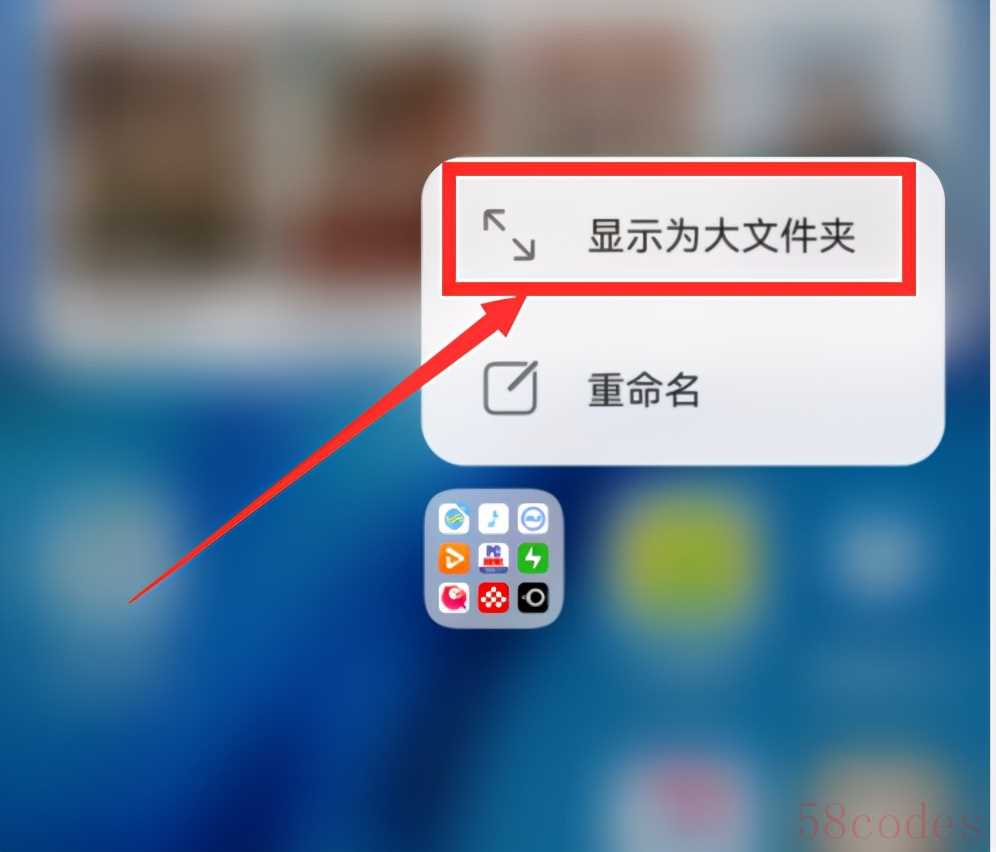
点击小窗口中的“显示为大文件夹”,就可以把小文件夹变成大文件夹了。大文件夹有一个好处,点击大文件夹里的软件图标,就可以直接打开这个软件。
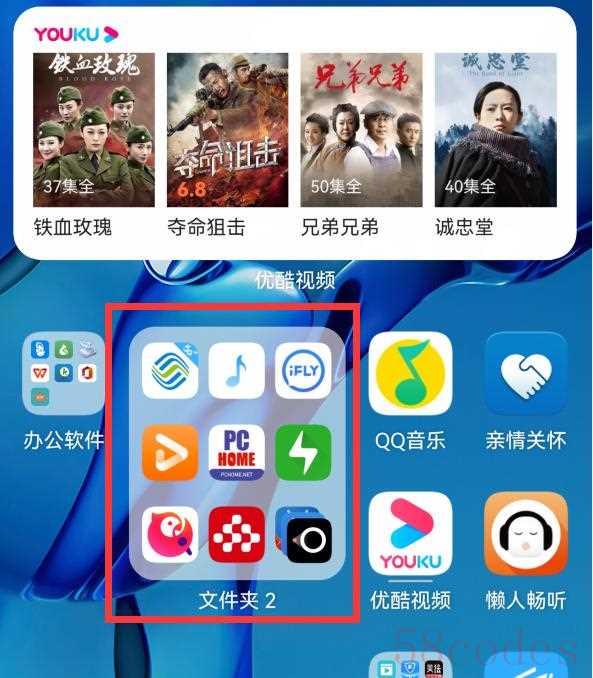
四、修改桌面切换效果。
默认情况下,我们从桌面的第一屏切换到第二屏时,只是简单的平滑动作,没有任何特效。如果你觉得不好看,可以修改它的切换效果。怎么修改呢?很简单,用2个手指在屏幕上做捏合动作,就会打开桌面设置。
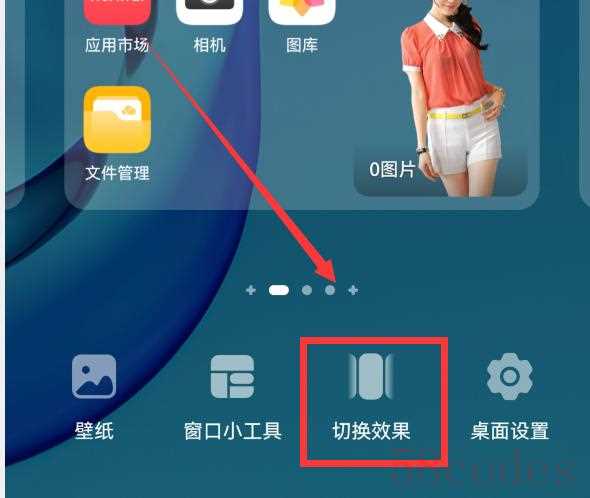
点击”切换效果“,进入到下图,我们可以看到很多切换效果,如:景深、推压、翻页、旋转等等,我们可以根据自己的喜欢选择一个切换效果。
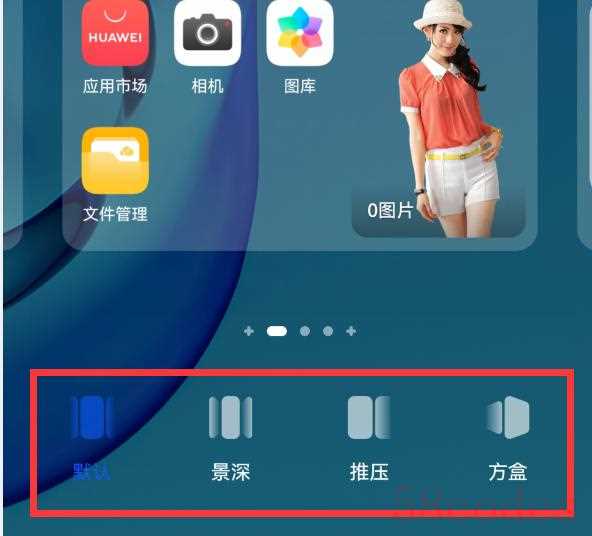
五、快速移动桌面图标。
比方说,我们要把某个文件夹里的图片移动到桌面,我们通常的做法是,打开这个文件夹,然后按住某个软件图标移动到桌面,但是,如果文件夹里有几十个图标,我们要全部移出的话,需要这样重复操作几十次才行。有没有更好的办法?那是肯定的。

用2个手指在屏幕上捏合一下,然后打开文件夹,这个时候,我们点击一下就会选择这些图标,通过多次点击,选择文件夹里所有的图标。
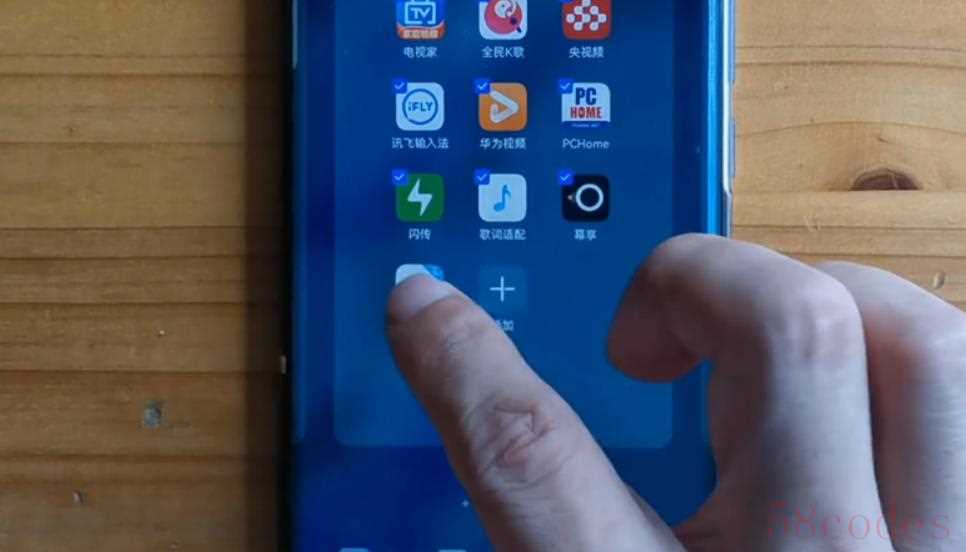
反过来,把桌面上多个图标移动到文件夹里,也可以这样操作。

反过来,把桌面上多个图标移动到文件夹里,也可以这样操作。
六、关闭负一屏。
华为手机提供了一个”负一屏“,在这个负一屏里,我们可以查看”服务号、快递信息“等等,如下图。
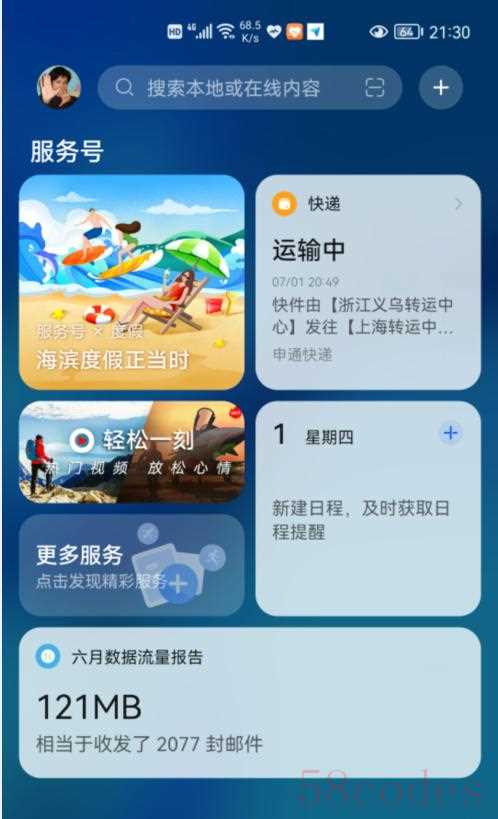
可是有很多人不喜欢这个负一屏,想把它关掉。想关掉这个负一屏,其实也是很简单的,用2个手指在手机屏幕上捏合一下,进入到桌面设置界面。
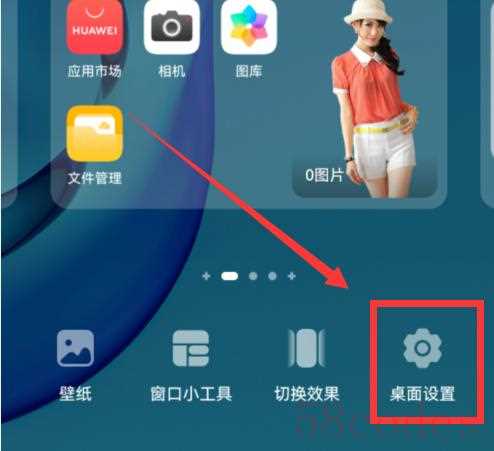
点击“桌面设置”,进入到桌面设置详细页面。然后关闭“智能助手-今天”右侧的开关,就可以关掉“负一屏”。
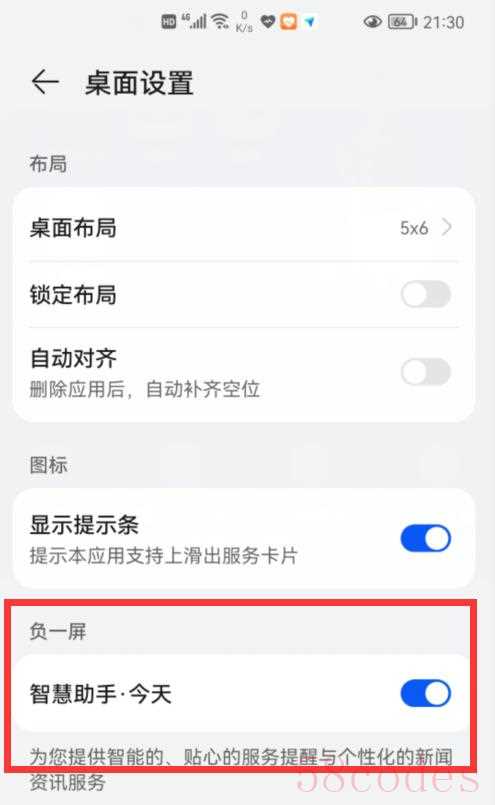
七、添加桌面小工具。
我的手机桌面第一屏用到了3个桌面小工具:时间和天气小工具、华为音乐小工具、华为图库小工具,如下图。通过这几个小工具,我的第一屏就显得有些与众不同了。我们可以根据自己的喜欢,向桌面添加各种各样的小工具。
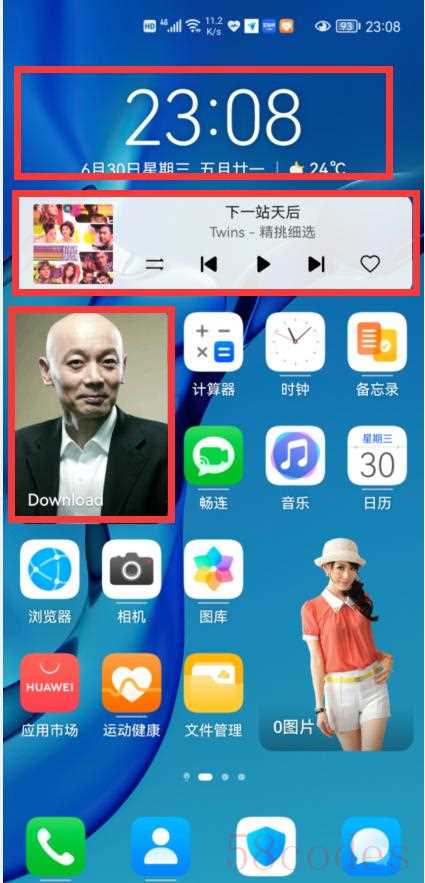
怎样调用桌面小工具呢?用2个手指在屏幕上捏合一下,打开桌面设置界面。
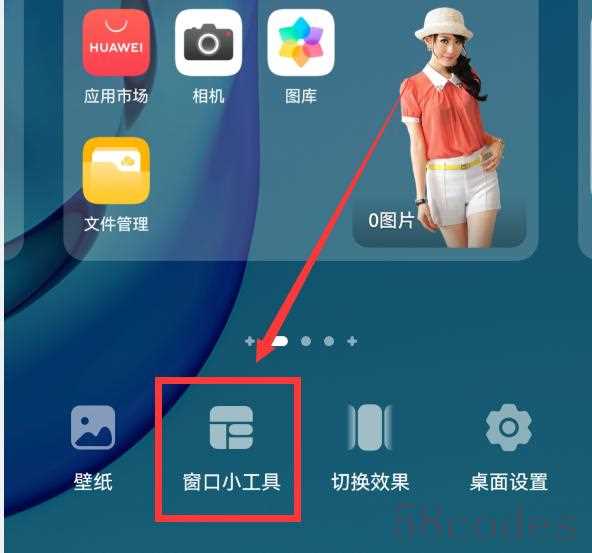
点击“窗口小工具”,就会进入到桌面小工具列表界面,如下图。左右移动,会展现所有的桌面小工具,我们想添加哪个小工具到桌面,只需点击一下这个小工具,就可以添加到桌面。
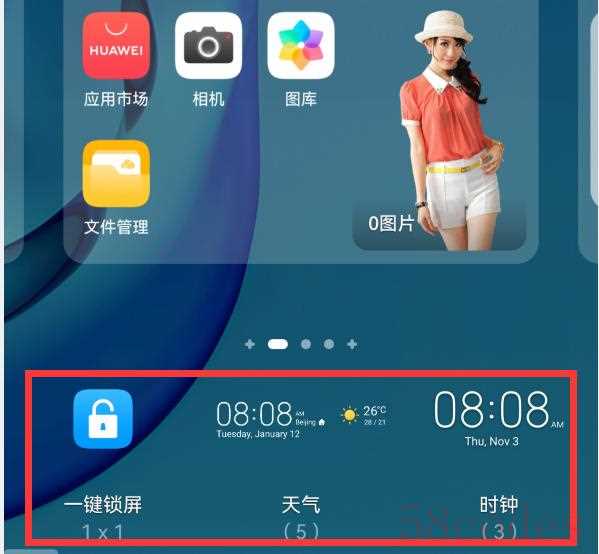
八、添加桌面万能卡片。
桌面万能卡片功能,是鸿蒙系统新增加的一个功能,如果你的手机升级到了鸿蒙,就可以使用这个功能。这个功能并不是所有的桌面图标都可以使用,只有图标下方有下划线的,才可以调用万能卡片(当然,这个下划线可以在桌面设置里关闭它,默认是开启的)。
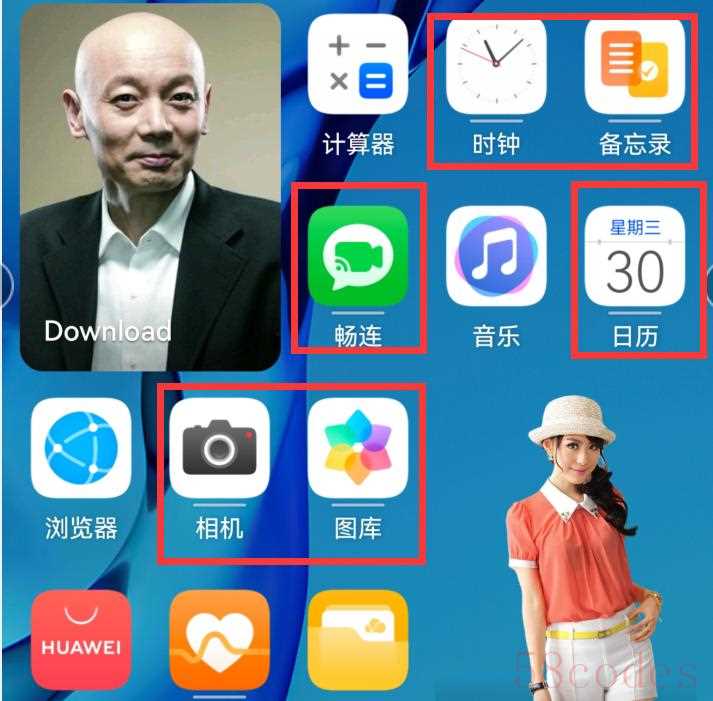
比如上图中的“畅连、日历、相机、图库、备忘录、时钟”这几个桌面图标的下方都有下划线,就可以使用万能卡片。用手指长按这些图标,比如:长按备忘录,会弹出一个小窗口(如下图)。
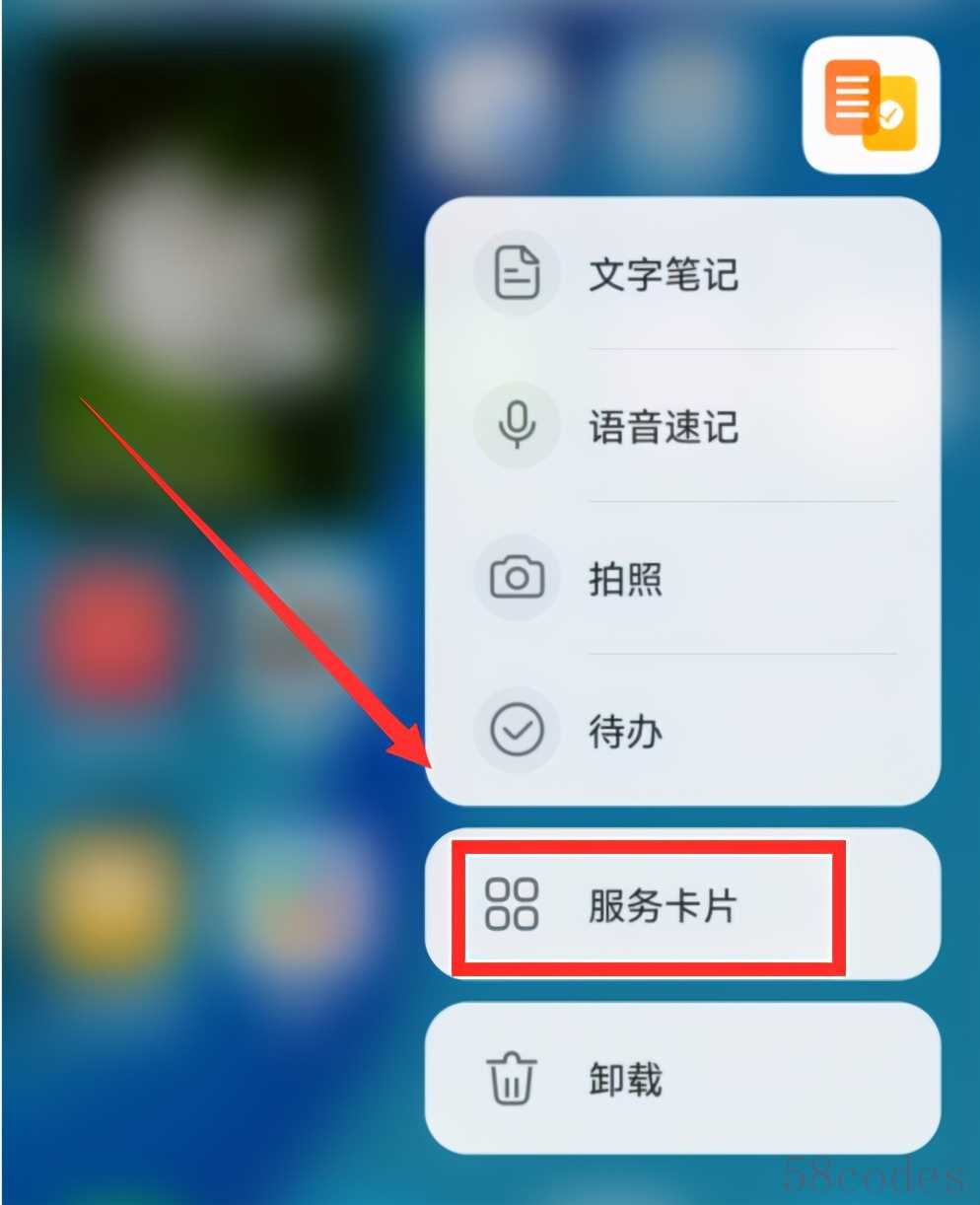
再点击“服务卡片”,就会进入到备忘录的万能卡片设置界面(如下图)。
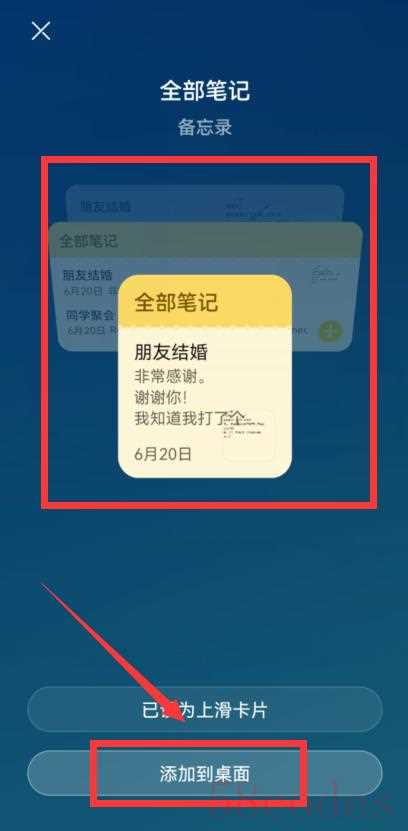
在这个界面,我们用手指长下滑动,可以切换卡片样式,找到自己喜欢的卡片样式,再点击“添加到桌面”,就可以把备忘录的这个万能卡片添加到桌面。
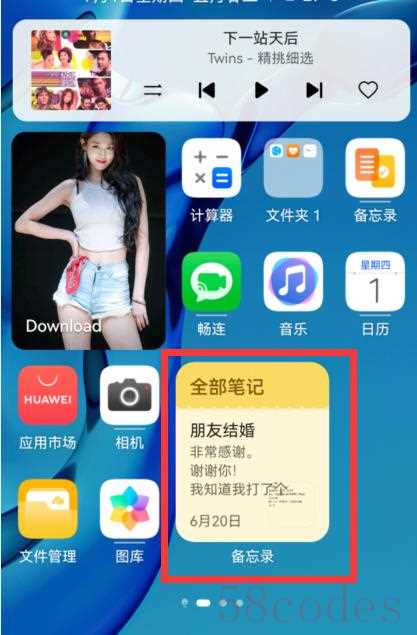
通过上面这8个小技巧,我们可以对华为手机的桌面进行合理的整理,还可以根据自己喜好,把自己的手机桌面设计得更加好看,更加的与从不同,赶紧试试吧。
具体操作,也可以观看我视频介绍,会更加详细:华为手机桌面的8个小技巧。
以上就是我的观点,如有不同意见,欢迎发表【评论】。喜欢就【点赞】、【转发】+【关注】吧,谢谢参阅。

 微信扫一扫打赏
微信扫一扫打赏
 支付宝扫一扫打赏
支付宝扫一扫打赏
